목차
1. 구글 사이트 킷 추가
티스토리나 워드프레스로 블로그를 생성하면 구글 검색 시 나오도록 등록이 필요한데요. 구글 서치 콘솔에서 사이트를 등록하면 됩니다.
구글 서치 콘솔은 웹사이트 소유자가 자신의 사이트가 구글 검색에서 어떻게 보이는지를 모니터링하고 관리할 수 있게 해주는 사이트인데요. 사이트의 검색 트래픽, 사이트의 검색 성능, 그리고 구글 검색 결과에 사이트가 어떻게 나타나는지 상세한 정보를 확인할 수 있습니다.
또한 구글이 사이트를 크롤링하고 색인 생성하는 과정에서 발견되는 문제들을 진단하고 해결할 수 있게 도와주고요. 사이트맵 제출, 개별 웹페이지의 크롤링 요청 같은 기능도 제공합니다. 또한 구글 서치 콘솔은 웹사이트의 검색 엔진 최적화(SEO)를 개선하는 데 필수적인 도구인데요.
초보자에게는 직접 등록하는 절차가 복잡하고 어려울 수 있습니다. 따라서 워드프레스 플러그인 종류인 구글 사이트 킷을 이용해 간편하게 등록할 수 있는데요. 이번 시간에 살펴볼 내용입니다.
구글 사이트 킷(Site Kit)은 워드프레스 사용자를 위한 공식 구글 플러그인으로 워드프레스에 구글의 다양한 서비스를 쉽게 통합할 수 있게 해주는데요. 구글 애널리틱스, 구글 서치 콘솔, 구글 애드센스, 페이지스피드 인사이트 같은 핵심 도구들을 워드프레스 대시보드 내에서 직접 관리할 수 있고 사이트의 트래픽과 성능을 분석할 수 있게 도와줍니다.
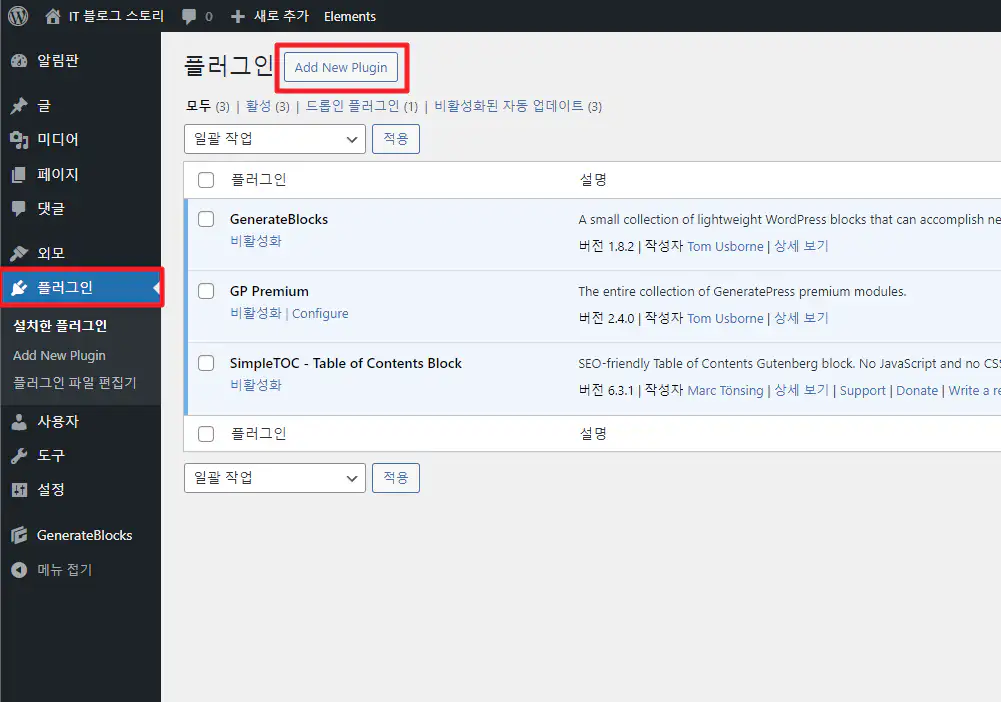
이제 워드프레스 구글사이트킷을 추가해 볼 텐데요. 워드프레스 관리 화면에서 좌측 메뉴에서 ‘플러그인’을 누른 후 펼침 메뉴에서 ‘Add new Plugin’ 버튼을 클릭합니다.
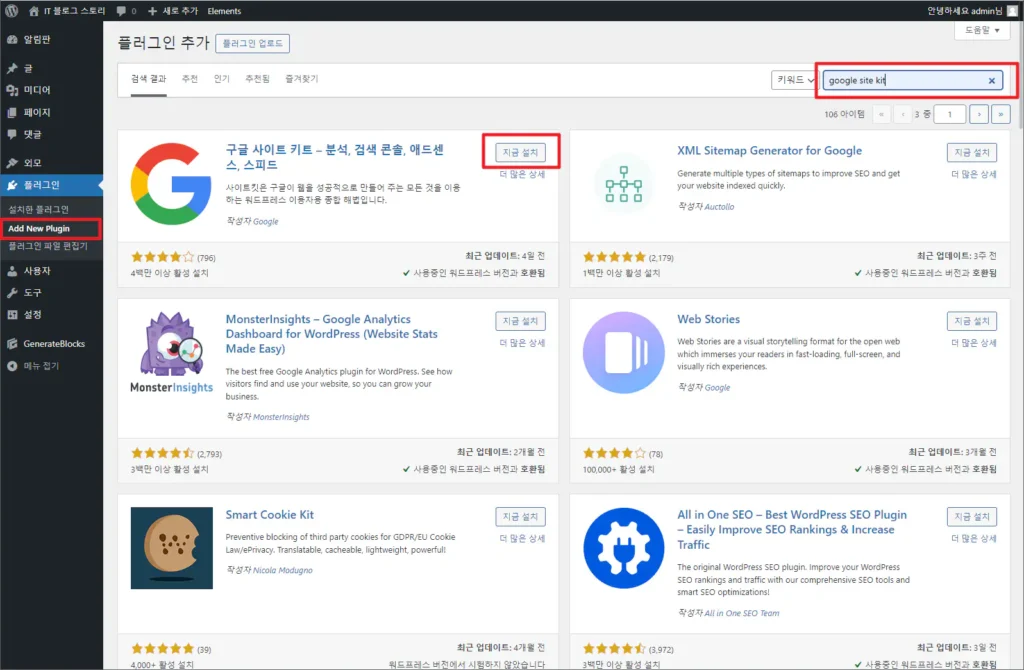
플러그인 추가 화면이 나오는데요. 우측 상단 검색창에 ‘google site kit’으로 검색 후 <지금 설치> 버튼을 클릭합니다.
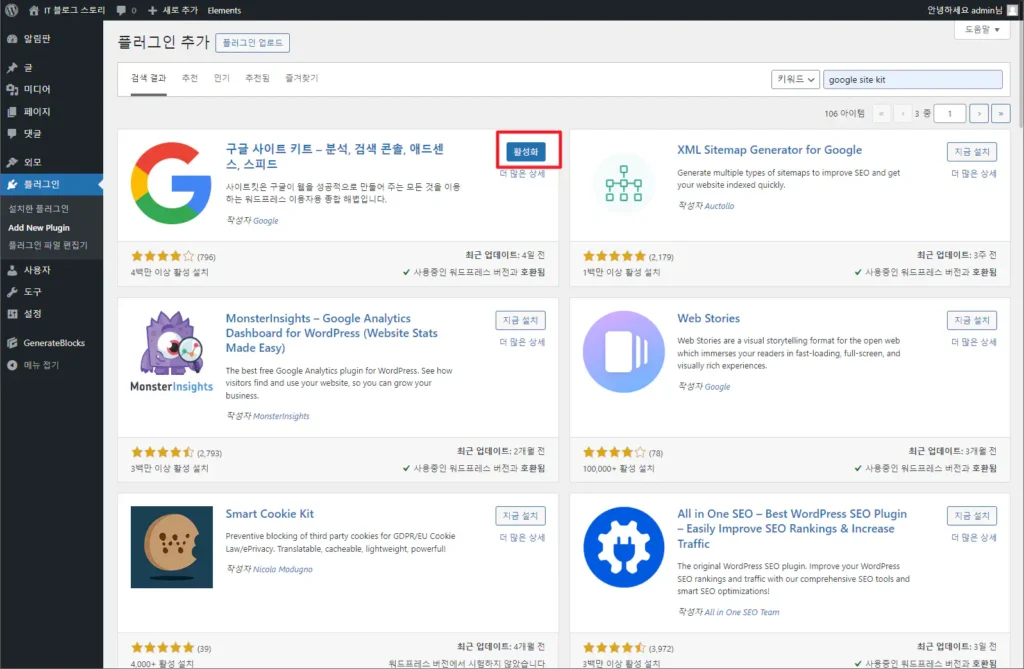
설치가 완료되면 ‘활성화’ 상태로 변경되는데요. 버튼을 눌러서 활성화 시켜줍니다.
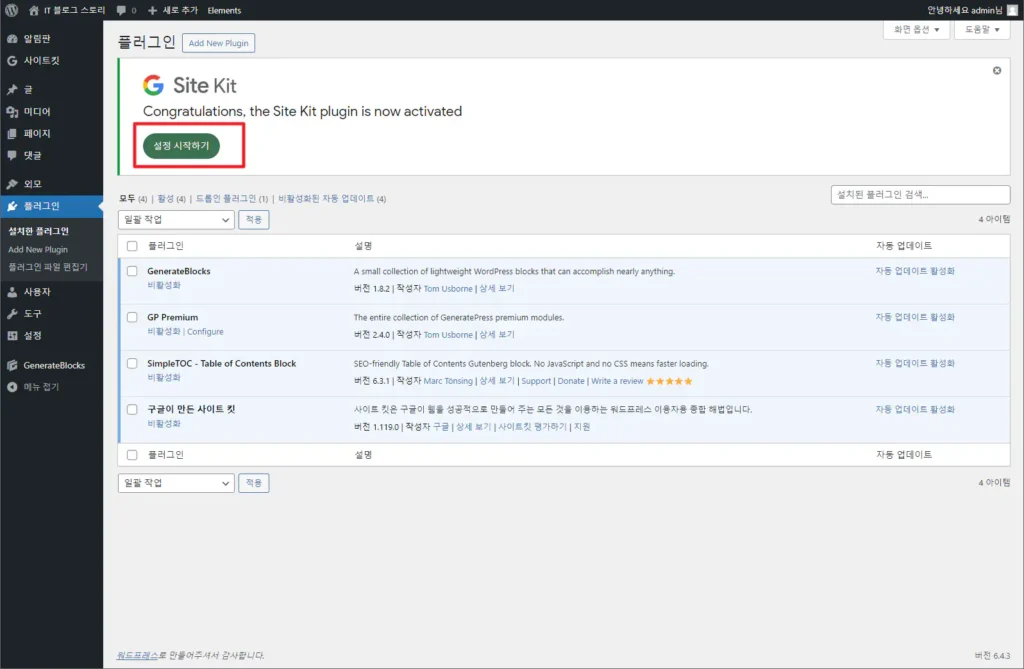
구글 사이트 킷 설치 및 활성화가 완료되었고요. ‘설정 시작하기’를 클릭합니다.
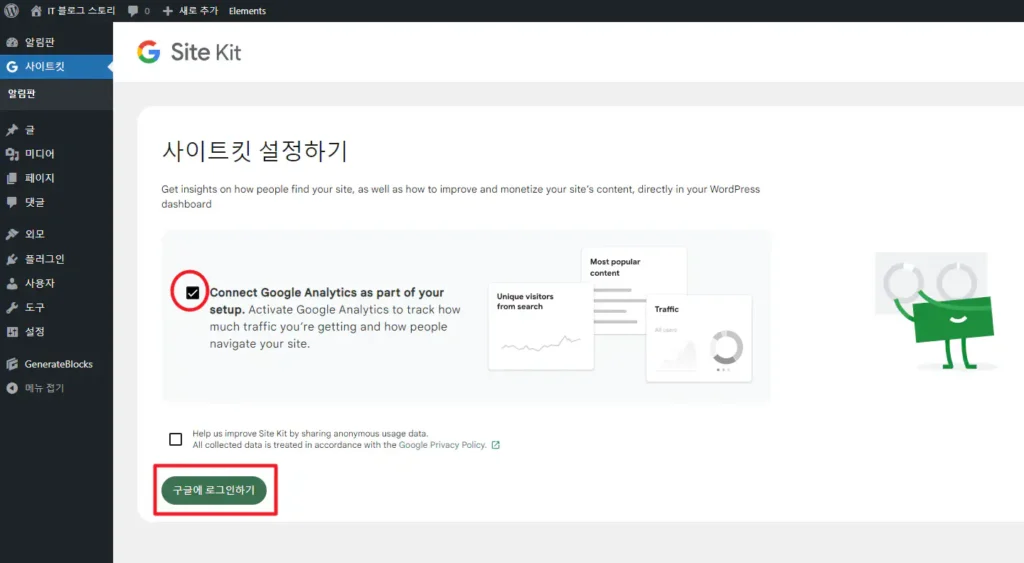
이어서 ‘Connect Google Analytics’ 항목에만 체크 후 하단에 ‘구글에 로그인하기’ 버튼을 누릅니다.
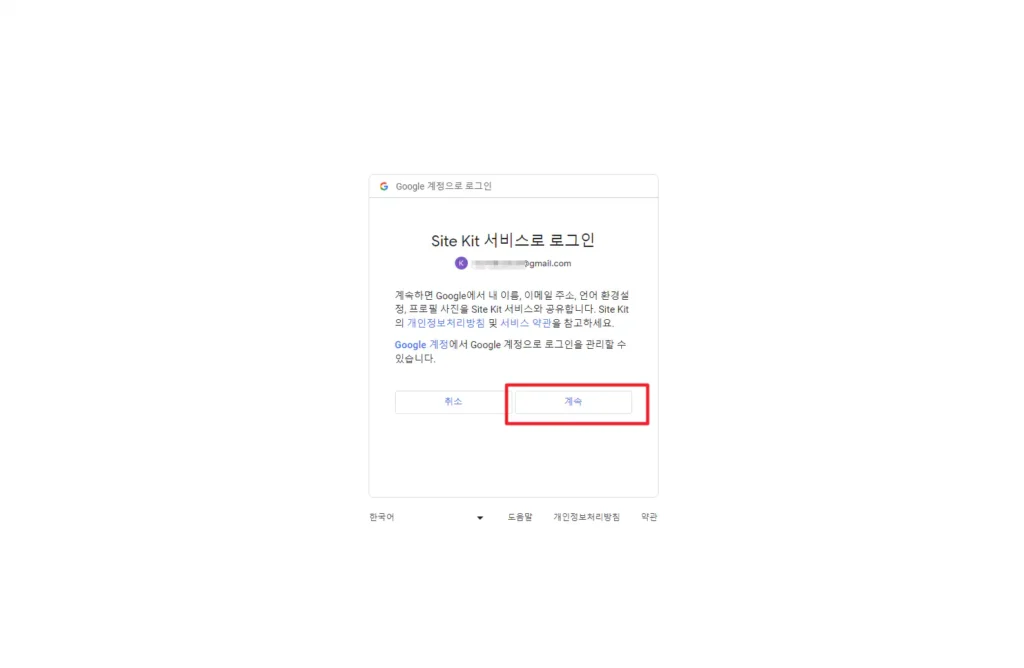
사이트 키트에 사용할 구글 계정을 보여주는데요. ‘계속’ 버튼을 누릅니다.
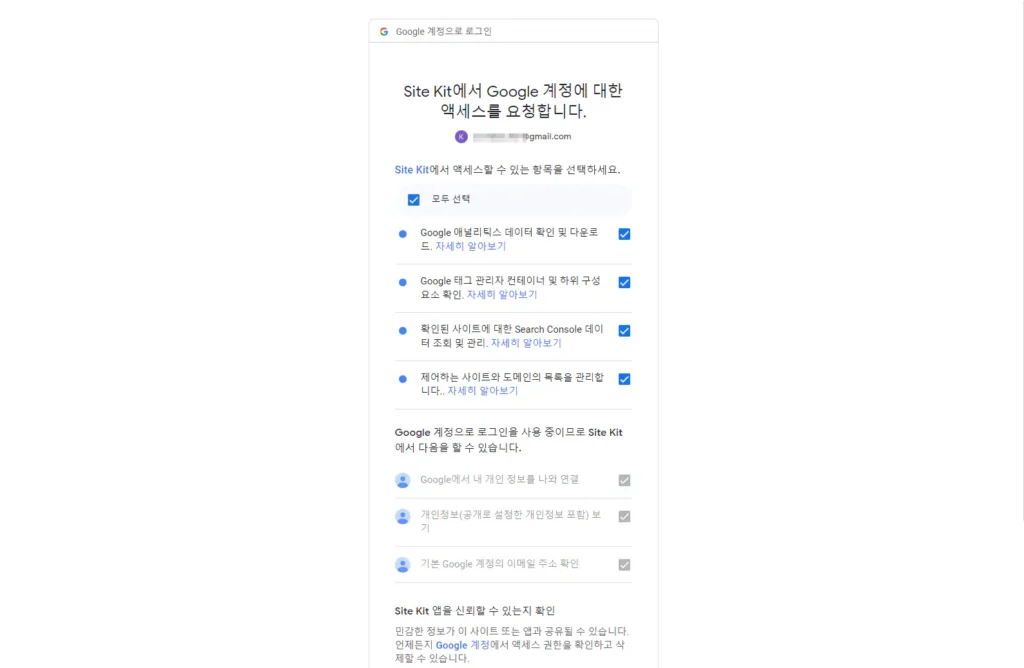
액세스 권한을 요청하는데요. 모두 선택 후 화면 아래로 내려가 다음 버튼을 눌러 진행합니다.
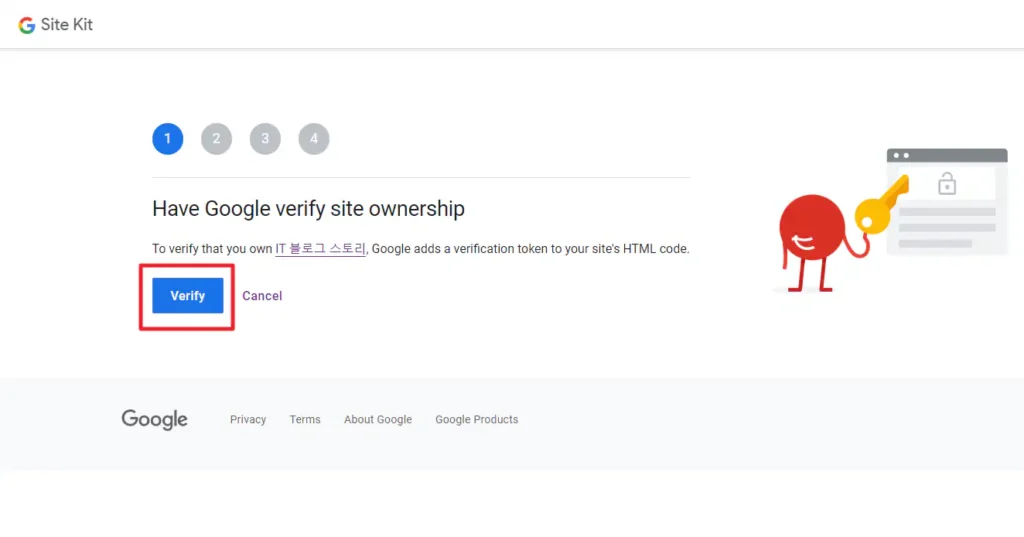
등록할 워드프레스 사이트의 오너십을 확인하는 과정인데요. ‘Verify’를 선택합니다.
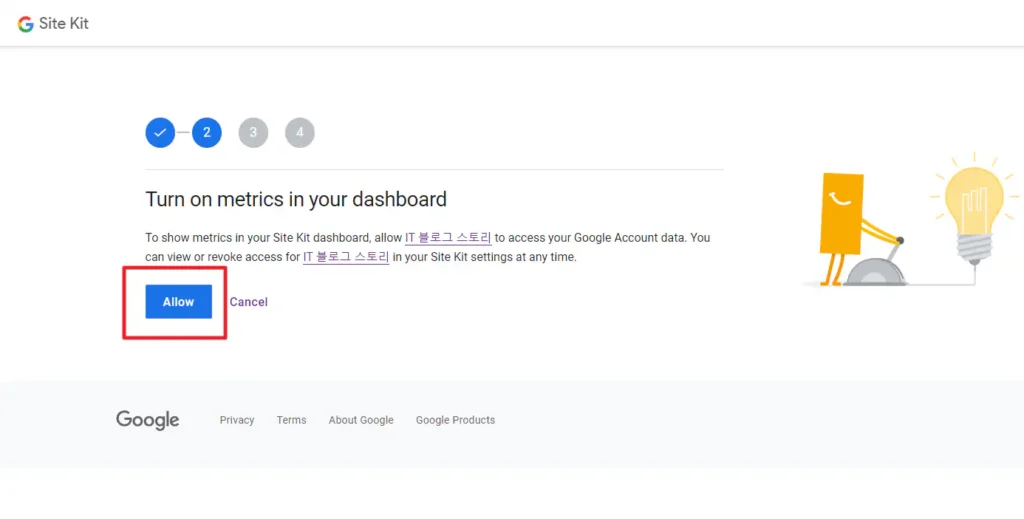
등록할 블로그에서 구글 계정 데이터 접근에 허용할지 물어보는데요. ‘Allow’를 탭 합니다.
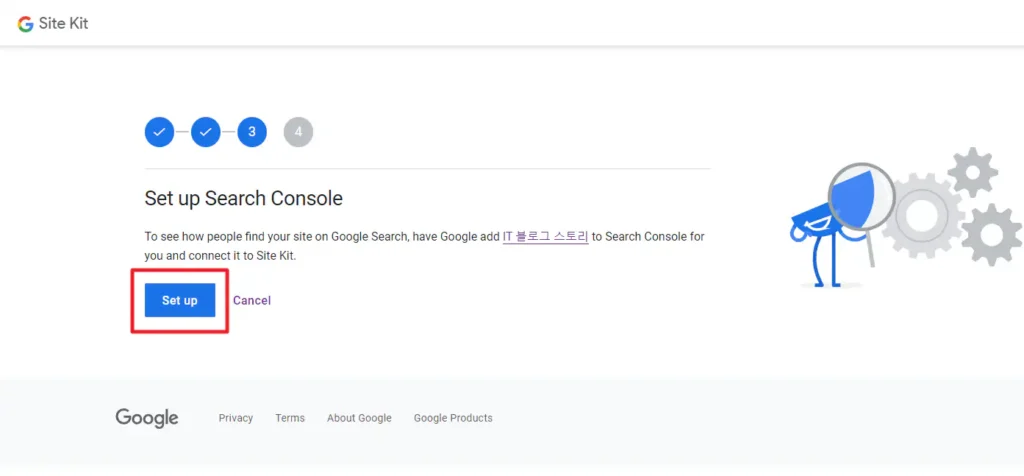
서치 콘솔 설치 화면인데요. ‘Set up’을 누릅니다.
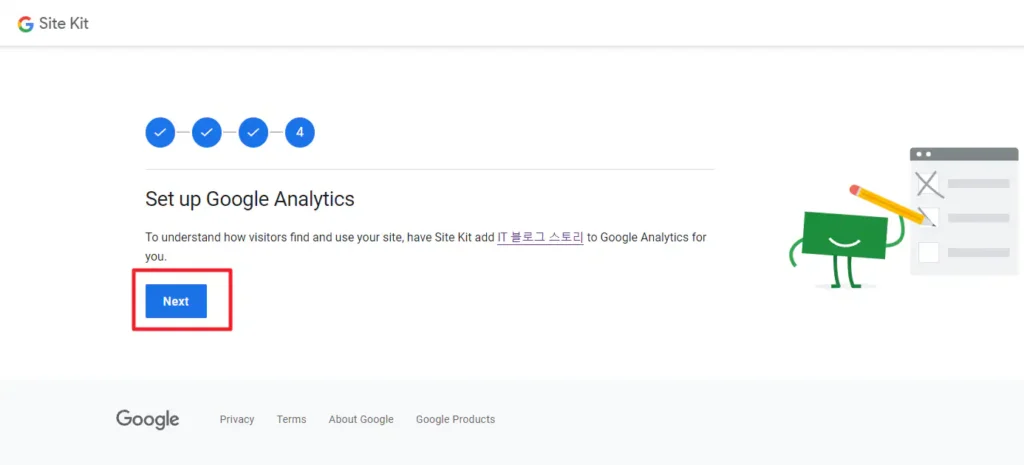
‘Next’ 버튼을 클릭하면 됩니다.
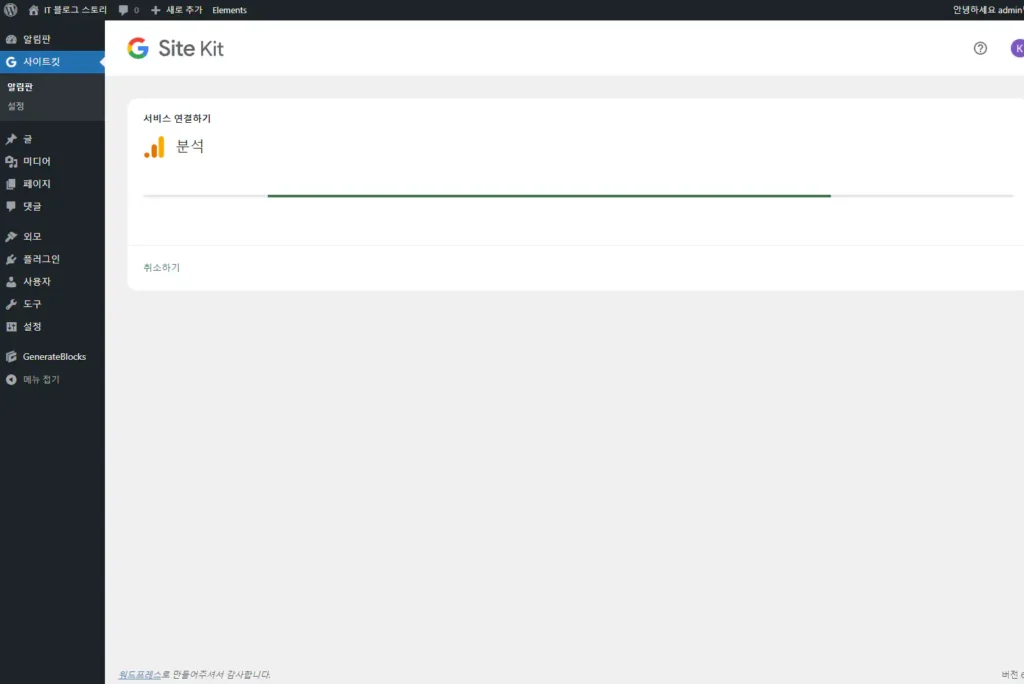
이제 알림판 좌측 메뉴에 ‘구글 사이트킷’이 추가되었고요. 분석 중입니다.
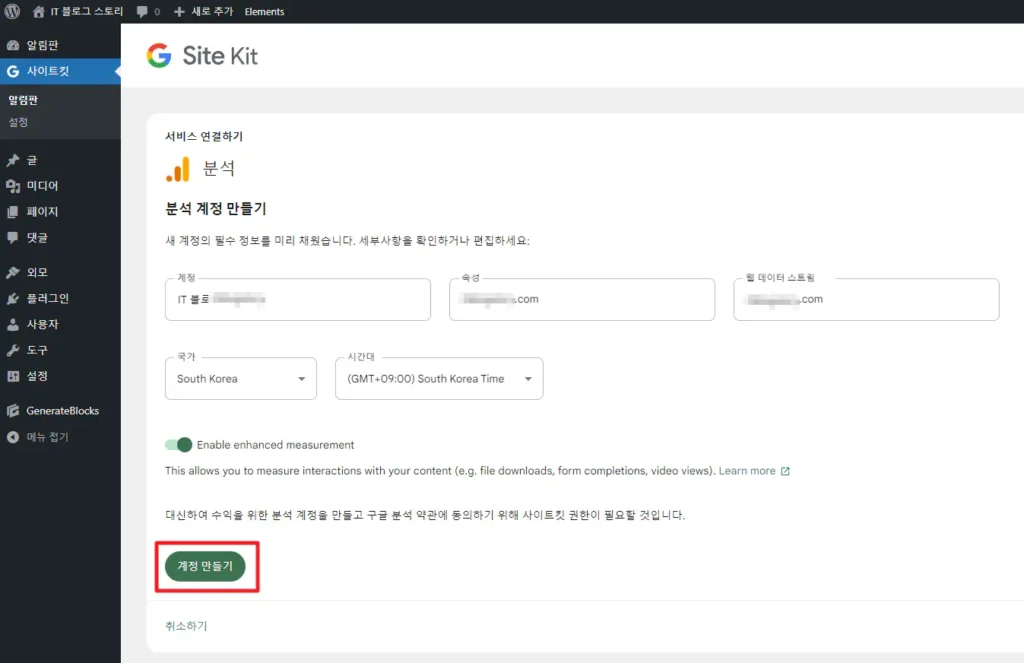
서비스 연결하기인데요. 계정, 속성, 웨 데이터 스트림이 자동으로 채워지며, 국가, 시간대 및 에
체크되어 있는데요. ‘계정 만들기’를 누르면 됩니다.
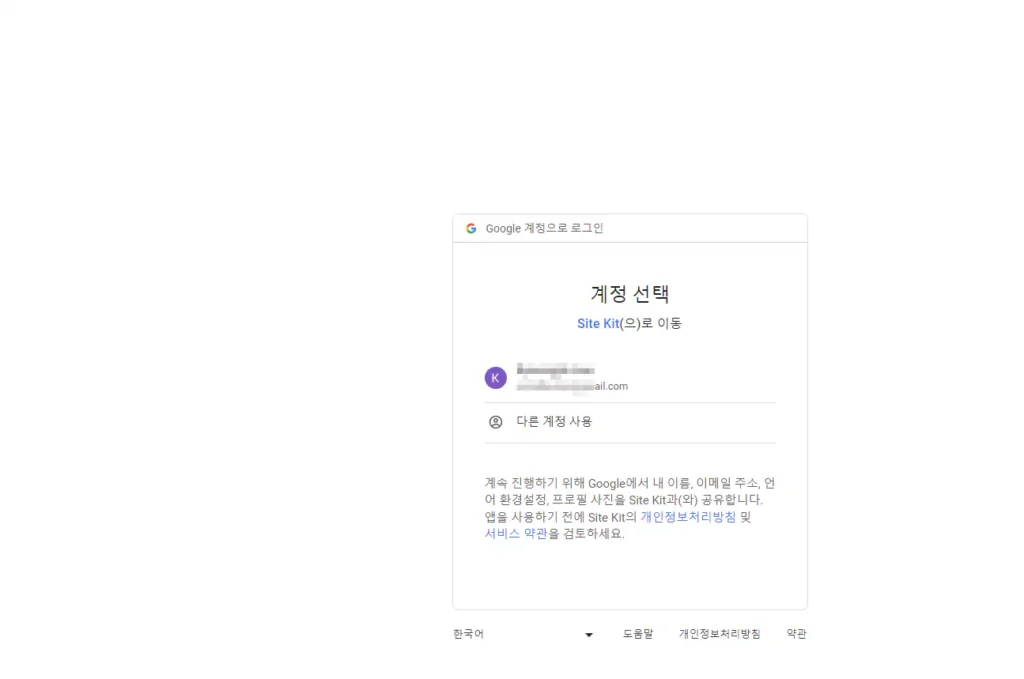
다시 계정 선택 및 ‘계속’을 누르면 되고요.
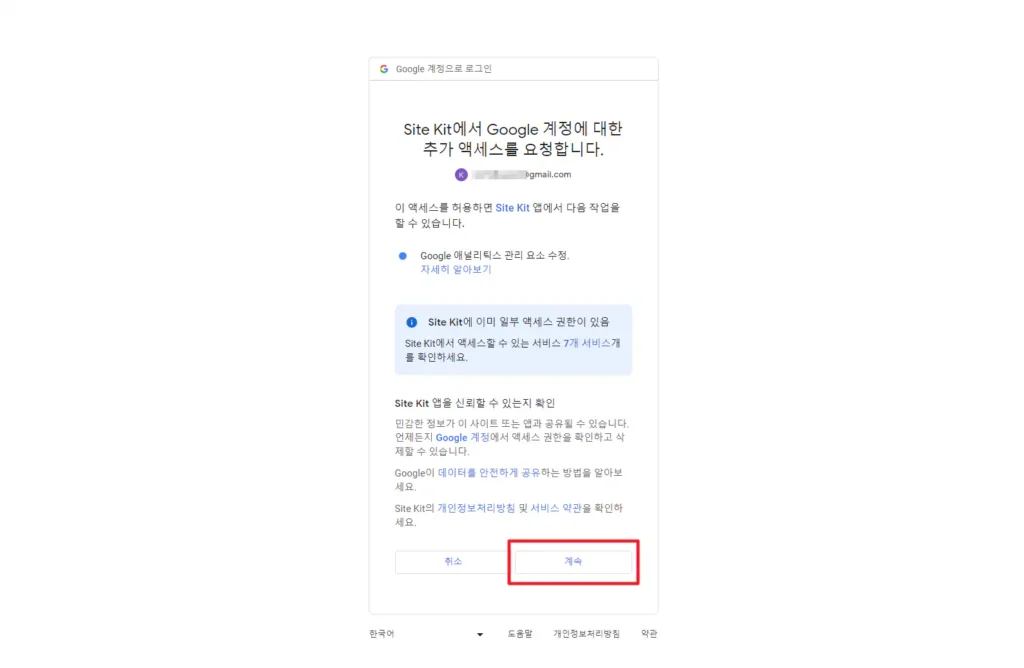
추가 액세스 요청도 허용합니다.
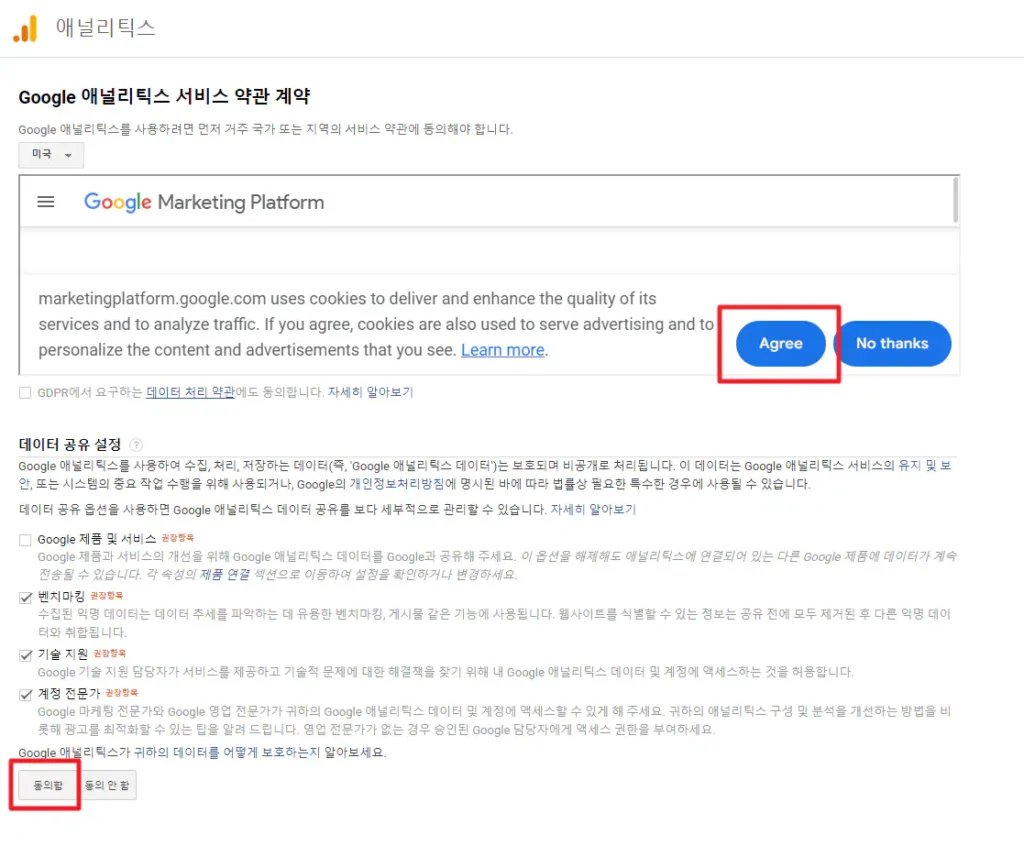
애널리틱스 서비스 안내를 보여주는데요. 상단 ‘Agree’ 선택 후 하단에도 체크 후 ‘동의함’을 클릭합니다.
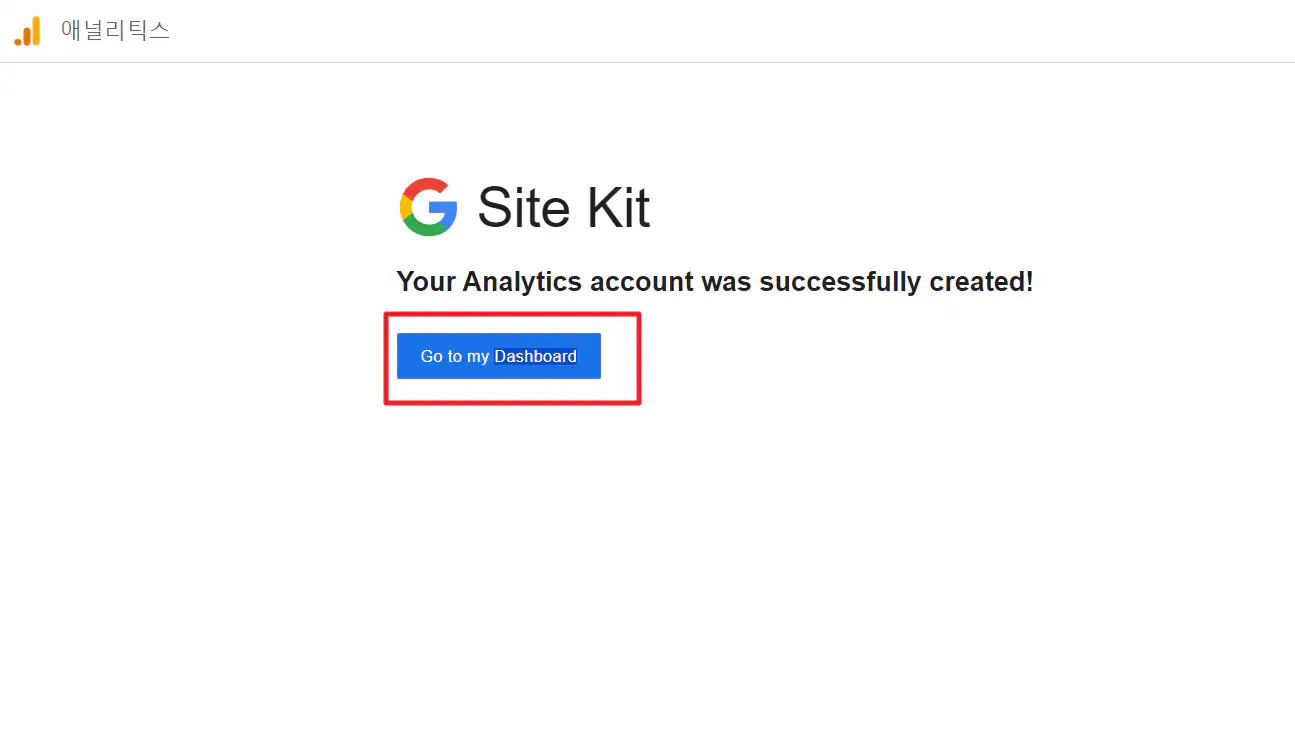
이제 완료되었고요. ‘Go to my Dashboard’를 눌러 이동합니다.
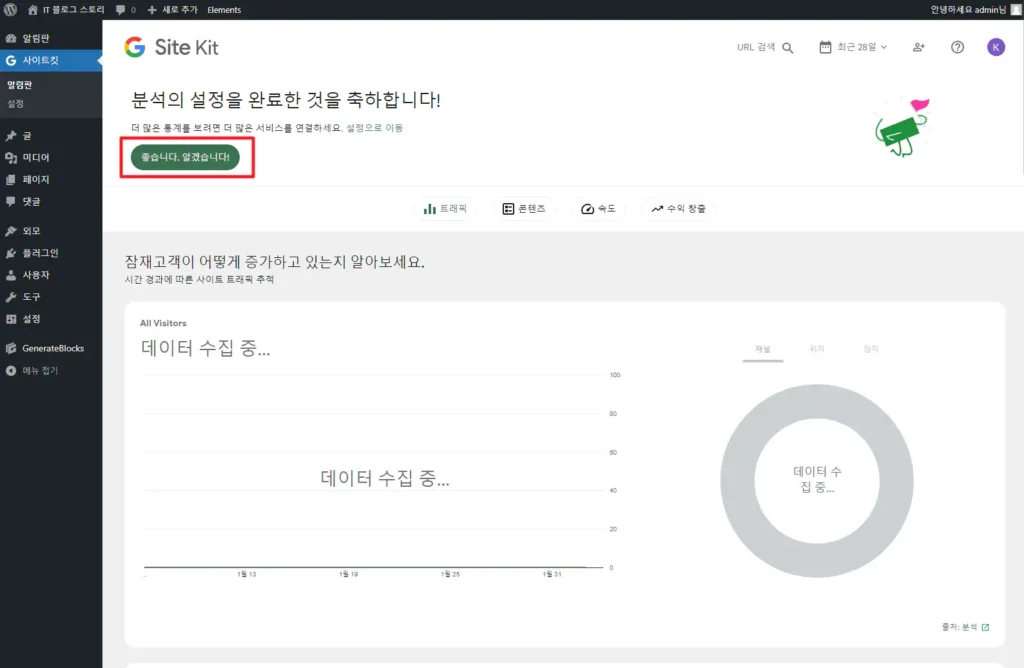
이제 분석 설정까지 완료했습니다.
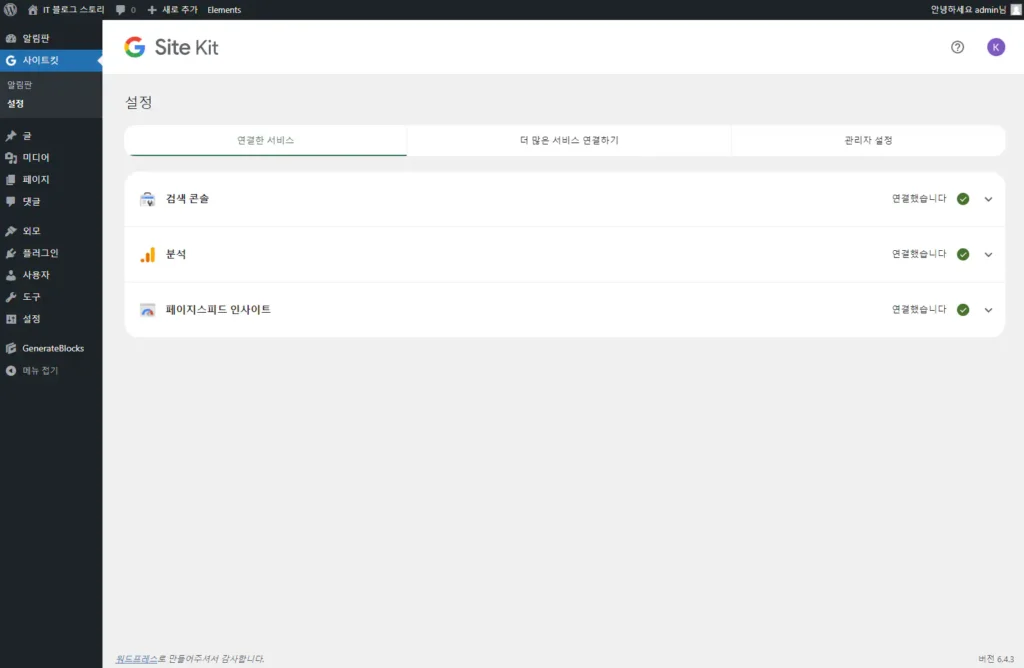
연결한 서비스를 확인해 보면 검색 콘솔, 분석, 페이지스피드 인사이트 세 가지 항목에 대해 설정 완료했습니다.
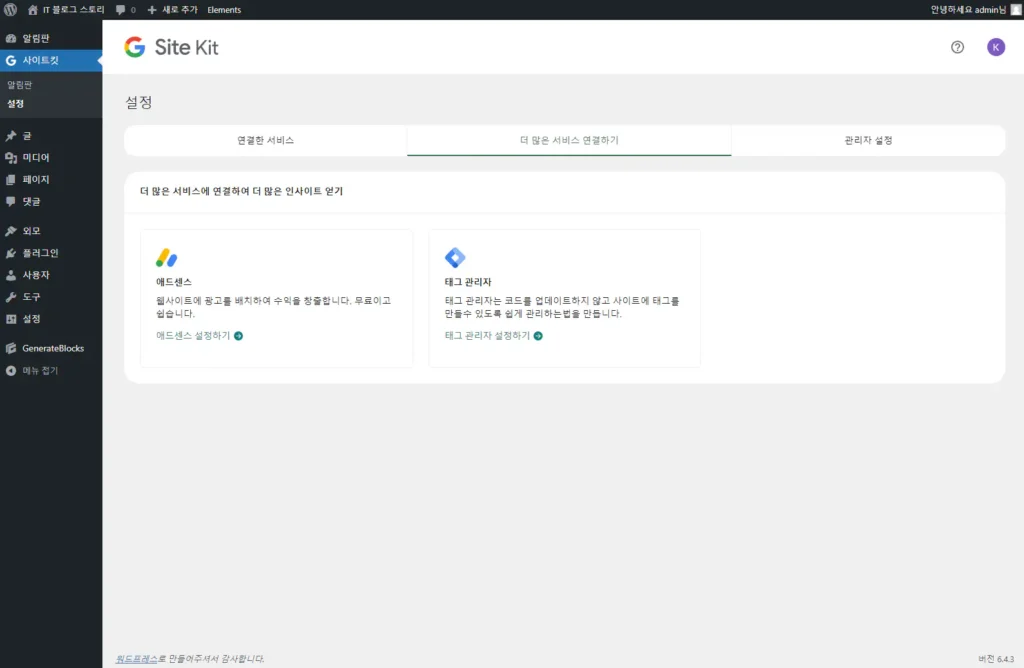
두 번째 탭인 ‘더 많은 서비스 연결하기’를 누르면 애드센스, 태그 관리자 두 개 항목이 남았는데요. 추후 연결해 보겠습니다.
2. 구글 서치 콘솔 등록
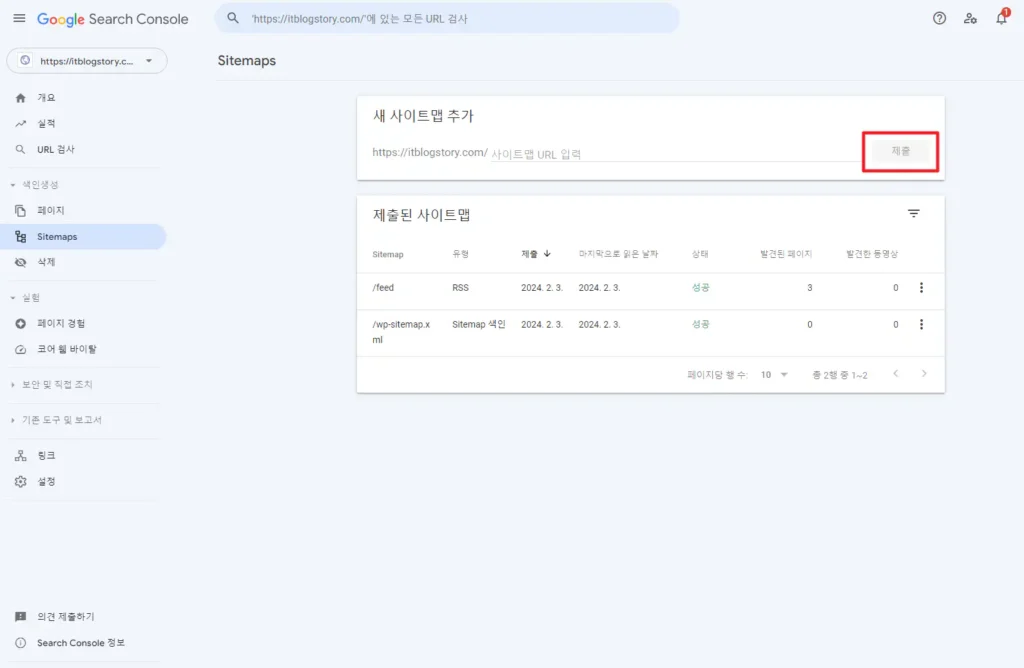
마지막 단계로 구글 서치 콘솔(https://search.google.com/search-console?hl=ko)에 접속 후 사이트맵 및 RSS 추가를 해주면 되는데요.
Google Search Console 사이트 이동 및 로그인 후 좌측 메뉴에서 ‘Sitemaps’ 클릭 후 우측 ‘사이트 맵 URL 입력’ 항목에 차례대로 ‘wp-sitemap.xml’ 및 ‘feed’를 입력 후 제출하면 됩니다.
이제 며칠 지나 ‘페이지’를 눌러 작성한 포스팅이 검색되는지 확인할 수 있습니다.